来源:网络 作者:Sener
14、看一下现在的效果,火焰表现的还不错,如果有些不满意的可以修改一下这几个文字图层的图层样式。

15、把原文字图层复制一层,按Ctrl + Shift + ] 置顶,如下图。
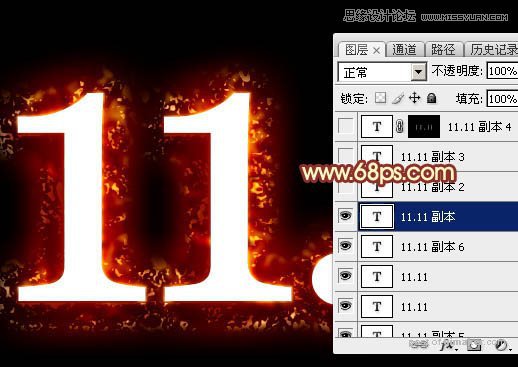
16、给当前文字设置图层样式:斜面和浮雕,等高线,参数设置如图36,37,确定后把填充改为:0%,效果如图38。
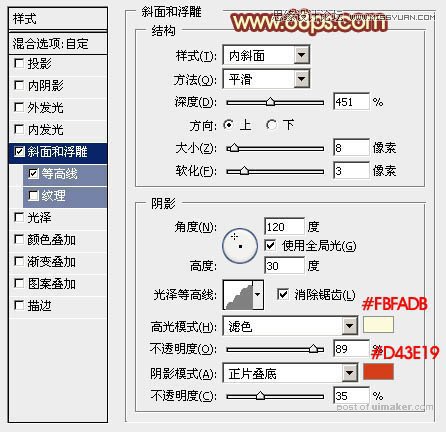
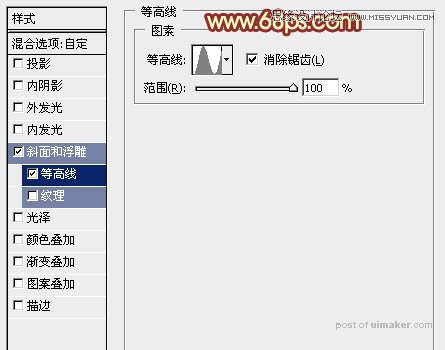

17、按Ctrl + J 把当前文字图层复制一层,修改一下斜面和浮雕的数字,确定后把填充改为:0%,效果如图40。
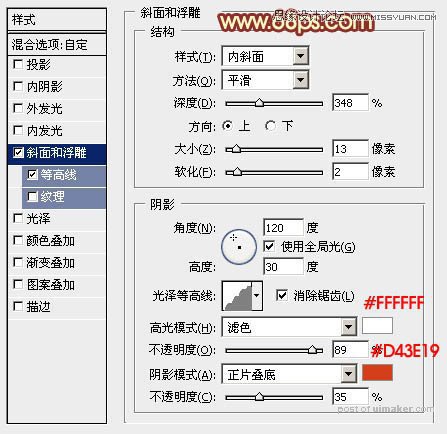

18、按Ctrl + J 把当前文字图层复制一层,修改一下斜面和浮雕的数字,,确定后把填充改为:0%,不透明度改为:50%,效果如图42。
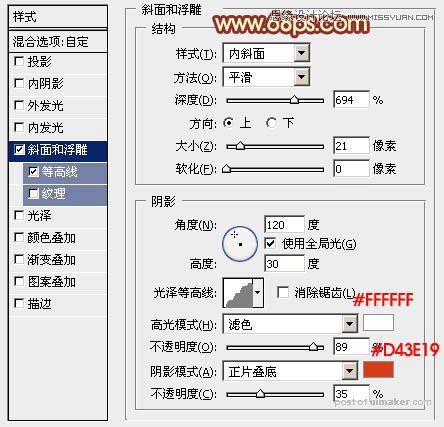

最后调整一下细节,完成最终效果。
